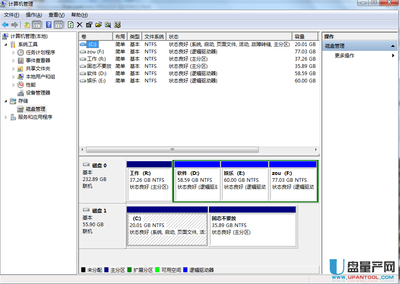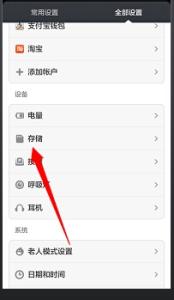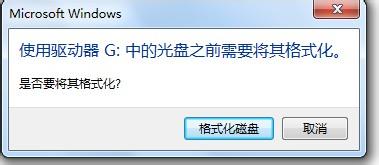
在有些时候我们的硬盘提示格式化了,这该怎么办呢?那么下面就由小编来给你们说说硬盘提示格式化的解决方法吧,希望可以帮到你们哦!
硬盘提示格式化的解决方法一:这是因为你的移动硬盘因为接触不良,或者意外碰撞导致USB口松动等问题,以致于操作系统在读写你的移动硬盘的中途突然检测不到了移动硬盘,而在你再次插入移动硬盘之后,操作系统又可以检测到的硬盘了,但是由于上一次在读写的过程中意外中断,但由于移动硬盘大多是USB接口的,没有断电自动恢复和检测的功能。
这时在你的移动硬盘上还保留有一部分上一次意外断电时传输到一半的数据在移动硬盘盒上面的控制芯片中,而且你会发现,有时U盘也会出现这样的问题,其实你的数据并没有丢失,这时USB的控制芯片不能自动纠错,多余残留的数据让操作系统读取不到正确的文件系统,而故认为你的移动硬盘上的文件系统不正常,所以提示你格式化。
解决的办法:
1.重建分区表,请注意不是重新分区,是用DiskGenius一类的软件进行分区表的重建。(这方法效率高,但是操作有一点复杂,重建分区表时可能会出现误判,没有经验的新手最好不要采取)
2.拆开移动硬盘,并把那块硬盘盒的USB控制芯片业拆下来,直接插入电脑USB口,这时会系统提示无法识别USB设备,其实这时USB芯片已经重新识别,之后再重新接回硬盘即可(拆开不能保修的就算了)。
3.插入移动硬盘,提示格式化的时候取消,在设备管理器中先删除点一次这个USB移动硬盘的驱动程序,然后再重新插入。
4.换一台电脑插入,可能会识别得到,这时备份好数据,再重新格式化一次。
5.换一个USB接口,再提示格式化的时候把USB线拔了再重新插入一次
硬盘提示格式化的解决方法二:在开始菜单找到“运行”窗口,也就是c:(命令提示符),win7可直接在开始菜单的搜索窗口中输入“cmd”
2进入命令提示符窗口后输入“chkdsk d:/f”(d代表d盘,改为移动硬盘的盘符),回车就可。如有情况不能正常运行此程序,请重启后再试。检查时间一般较长,半小时左右,请耐心等待,完成后移动硬盘即可恢复正常。
附图为检查与修复H盘示例。
3另推荐一款真正免费可用的数据恢复软件:DiskGenius,
 爱华网
爱华网